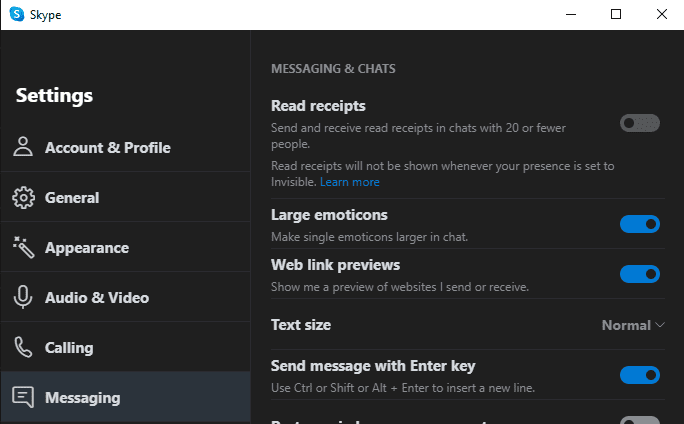Skype는 주로 화상 및 음성 통화 기능으로 유명합니다. 그러나 텍스트 채팅도 지원합니다. 음성 및 영상 통화는 60명으로 제한되지만 그룹 문자 채팅에는 최대 600명까지 참여할 수 있습니다.
문자 채팅의 문제 중 하나는 채팅에 있는 다른 사람 또는 사람들이 귀하의 메시지를 보았는지 확인하는 것입니다. 일부 메시지는 특별히 시간에 민감하지 않지만 때때로 누군가가 귀하의 중요한 메시지를 보았는지 알고 싶을 수 있습니다. 이것은 수신 확인이 들어오는 곳입니다.
수신 확인은 메시지를 읽었을 때 표시되는 작은 표시기입니다. 메시지가 보이지 않았는지 또는 누군가가 아직 응답할 시간이 없는지 확인할 수 있습니다. Skype에서 수신 확인은 사용자 프로필 아이콘의 작은 버전입니다.
물론 일부 사람들은 수신 확인 개념을 좋아하지 않습니다. 예를 들어, 메시지를 읽었는지 여부를 표시하지 않는 프라이버시를 선호하는 것은 완전히 합리적입니다. 일부 사용자는 특히 편리하지 않더라도 메시지를 본 즉시 응답해야 한다는 압박감을 느끼기 때문에 싫어할 수도 있습니다.
Skype에서 수신 확인을 활성화 또는 비활성화하는 방법
수신 확인을 켜고 끄려면 먼저 Skype 설정을 열어야 합니다. 그렇게 하려면 기본 Skype 창의 왼쪽 상단 모서리에 있는 세 개의 점 아이콘을 클릭한 다음 드롭다운 메뉴에서 "설정"을 클릭합니다.

Skype 설정에 들어가면 "메시지" 탭으로 전환하고 "확인 수신"이라고 표시된 상단 슬라이더를 원하는 대로 켜기 또는 끄기 위치로 전환합니다.
팁: 이 설정은 읽음 확인을 보내는 경우에만 구성되며 다른 계정이 활성화되어 있다고 가정하면 항상 다른 계정에서 읽음 확인을 받을 수 있습니다. 계정 상태를 '비공개'로 설정하면 다시 시크릿 모드에서 나올 때까지 수신 확인이 자동으로 비활성화됩니다.